AI+PS-建筑竞赛分析图-彩绘表达图文教程发布时间:2021年11月01日 08:00
虎课网为您提供综合教程版块下的AI+PS-建筑竞赛分析图-彩绘表达图文教程,本篇教程使用软件为PS(cc2016)、AI(cc2016),难度等级为中级拔高,下面开始学习这节课的内容吧!
本课教程的目的是建筑竞赛风格效果表现,重点是场景的创建,喜欢的一起来学习吧。
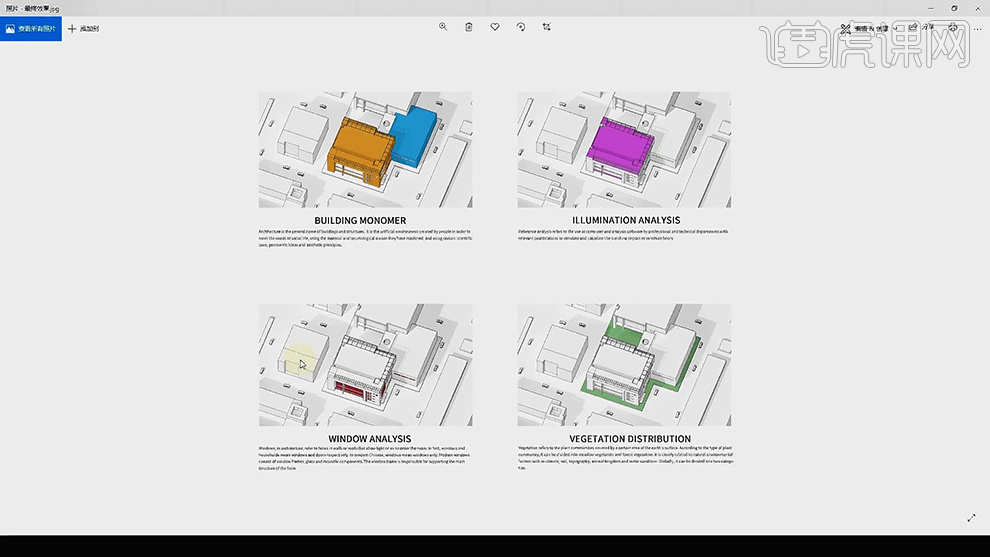
学完本课内容后,同学们可以根据下图作业布置,在视频下方提交作业图片,老师会一一解答。
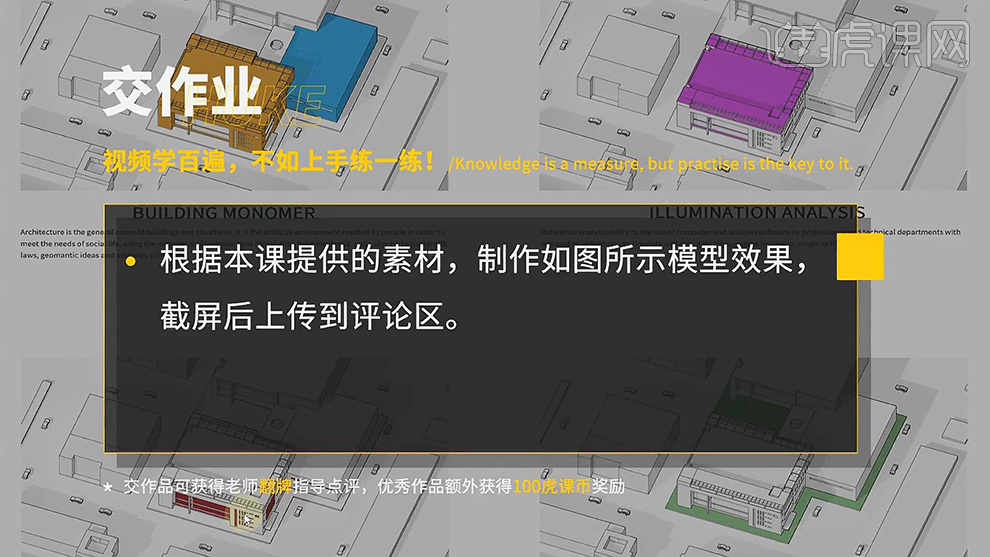
那我们开始今天的教程吧。
1.打开【AI】素材,全选素材,输入【宽度】5pt,点击【文件】-【导出】,【格式】JPEG,选择【输出位置】,具体如图示。
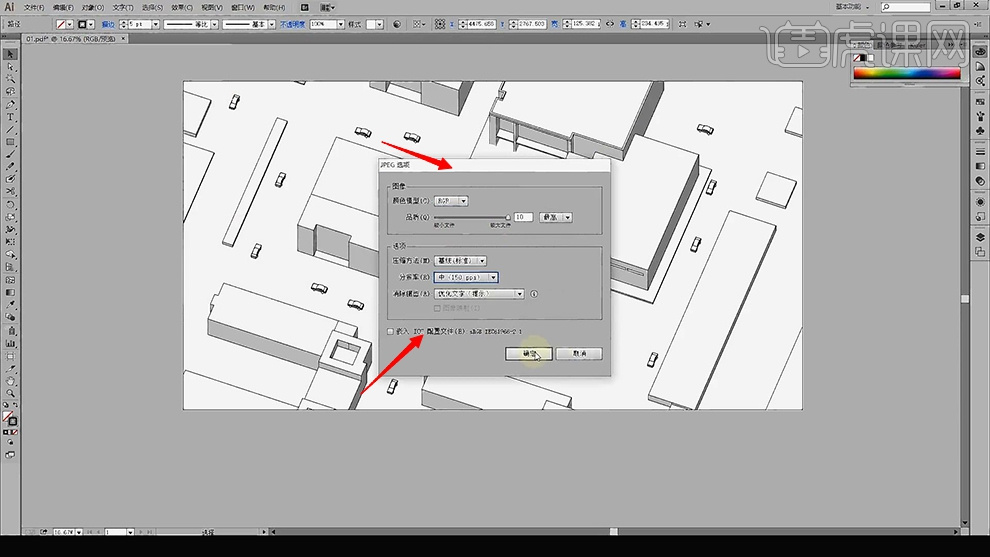
2.打开【PS】,打开【素材】,再次导入【素材】,【Ctrl+T】调整大小与位置。使用【钢笔工具】,进行绘制边缘。新建【图层】,点击【编辑】-【描边】,调整【颜色】黑色,【大小】25像素,具体如图示。
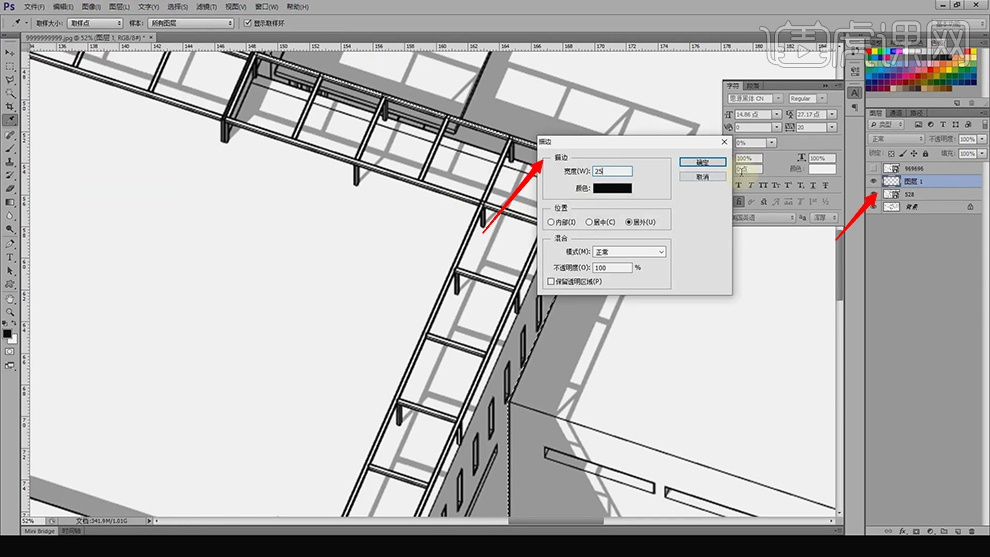
3.【导入】渲染图,【Ctrl+T】调整大小与位置,【Ctrl+J】复制图层,【右键】转换为智能对象,右键【栅格化图层】,【图像】-【去色】,具体如图示。

4.新建【色阶】,调整【色阶】参数,具体如图示。
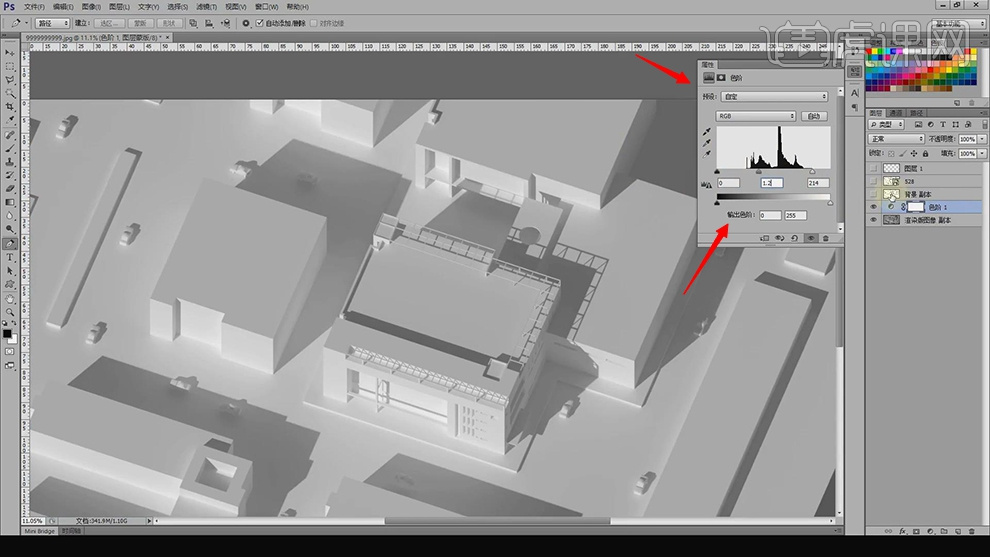
5.选择【图层】,调整【图层模式】正片叠底,调整图层【不透明度】54%,具体如图示。

6.新建【色阶】,调整【色阶】参数,具体如图示。

7.选择【图层】,调整图层【不透明度】2%,使用【魔棒工具】,选区被光面,新建【色阶】,调整【色阶】参数,具体如图示。

8.【Ctrl+Alt+Shift+E】盖印图层,【导入】素材,调整【图层】位置,调整图层【不透明度】61%,【填充】75%,具体如图示。

9.使用【裁剪工具】,对画面进行裁剪,具体如图示。

10.使用【魔棒工具】,进行选区,新建【图层】,【填充】绿色,调整【图层模式】正片叠底,具体如图示。

11.使用【魔棒工具】,进行选区,按【Shift】加选,新建【图层】,【填充】红色,调整【图层模式】正片叠底,具体如图示。

12.使用【魔棒工具】,进行选区,新建【图层】,【填充】1fb5ba,调整【图层模式】正片叠底,具体如图示。

13.使用【魔棒工具】,进行选区,按【Shift】加选,新建【图层】,【填充】ecb643,调整【图层模式】正片叠底,具体如图示。

14.使用【魔棒工具】,进行选区,新建【图层】,【填充】紫色,调整【图层模式】正片叠底,具体如图示。

15.打开【PS】,点击【文件】-【新建】,调整【预设】国际标准纸张,【导入】素材,选择【图层】,选择【图像】-【图像旋转】-【180度】,分别调整【位置】,使用【文本工具】,输入【文本】,具体如图示。

16.本课作业内容具体如图所示。

以上就是AI+PS-建筑竞赛分析图-彩绘表达图文教程的全部内容了,你也可以点击下方的视频教程链接查看本节课的视频教程内容,虎课网每天可以免费学一课,千万不要错过哦!













